易享游趣站
谷歌浏览器开发者模式开启教程
2025-11-16 09:37:48 小编:易享游趣站
在网页开发与调试过程中,掌握浏览器开发者工具的调用方法是必备技能。谷歌浏览器作为市场占有率最高的浏览器,其内置的开发者模式为技术人员提供了强大的调试支持。本文将详细介绍三种主流开启方式,帮助用户快速掌握操作要领。
谷歌浏览器开发者模式基础操作
对于常规使用场景,通过浏览器界面操作是最直观的启用方式。首先定位到浏览器界面右上角的垂直排列的三点图标,点击展开功能菜单后,将光标移至「更多工具」选项,在次级菜单中可见「开发者工具」条目,单击该选项即可激活控制面板。
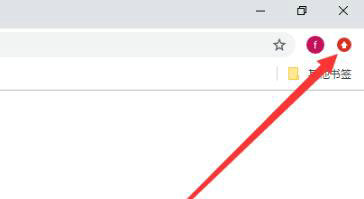
快捷键调用进阶方案
针对高频使用用户,系统提供组合键快速启动方案。Windows/Linux平台用户可使用Ctrl+Shift+I组合键,macOS用户则对应Command+Option+I组合键。这种启动方式可直接在当前页面激活调试面板,特别适合需要反复调试的场景。
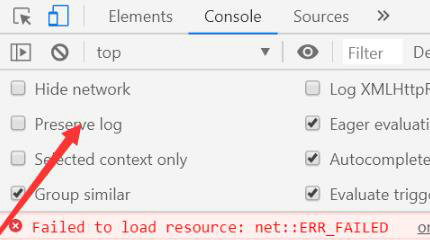
自定义布局设置技巧
激活开发者工具后,默认显示在浏览器右侧区域。通过点击控制面板左上角的布局切换图标,可选择将调试面板固定在底部、左侧或弹出为独立窗口。对于多显示器用户,独立窗口模式可提升工作效率,方便同时查看代码和渲染效果。
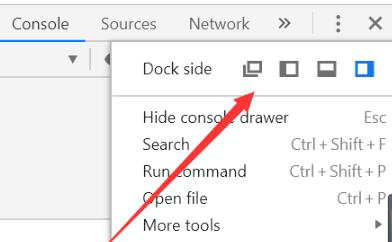
功能模块解析说明
开发者工具包含八大核心模块:元素检查器(Elements)、控制台(Console)、源代码(Sources)、网络分析(Network)、性能监控(Performance)、内存管理(Memory)、应用调试(Application)、安全检测(Security)。每个模块对应不同的调试需求,例如网络面板可详细记录每个请求的响应时间和数据量。
移动端调试方案
通过点击开发者工具左上角的设备切换图标,可模拟不同移动设备的显示效果。该功能支持自定义分辨率设置,并能同步调试触控事件和重力感应参数,确保网页在移动端的完美呈现。
常见问题解决方案
若遇到快捷键失效情况,建议检查浏览器扩展程序是否冲突。在地址栏输入chrome://extensions/进入扩展管理页面,通过停用可疑扩展进行故障排查。系统更新后若出现界面异常,可尝试在开发者工具设置中重置默认配置。
掌握以上操作方法后,用户可充分发挥开发者工具的强大功能。建议定期关注浏览器更新日志,及时了解新增的调试功能。对于进阶用户,可探索「Experiments」实验性功能面板,开启更多隐藏的调试选项。
相关游戏
-
 查看
iartbook绘画软件自定义画布与多设备同步
查看
iartbook绘画软件自定义画布与多设备同步31.55 MB丨11-15
iartbook绘画软件安卓正版下载是一款集创意与效率于一体的移动端绘图工具,其丰富的功能模块和人性化设计为数字艺术爱好者提供了便捷的创作平台。无论是插画设计、二次元创作还是写实绘画,用户都能通过自由调整画布参数与图...
-
 查看
蓝猫视频正版影视免费追剧神器
查看
蓝猫视频正版影视免费追剧神器20.74MB丨11-15
蓝猫视频正版影视免费追剧神器作为当下热门的影视平台,汇聚国内外优质影视资源,通过智能算法精准推荐内容,打造沉浸式观影体验。平台采用超高清流媒体技术,支持多终端无缝切换,配合无广告播放模式,让用户享受纯粹的视听...
-
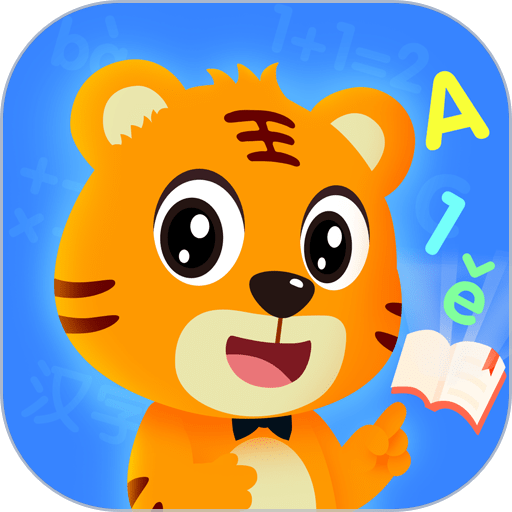 查看
贝乐虎启蒙助力儿童早教成长
查看
贝乐虎启蒙助力儿童早教成长99.66M丨11-15
贝乐虎启蒙app由乐擎网络科技(上海)有限公司研发,专为0-8岁儿童打造综合性学习平台。该应用通过数学、语文、英语等多元课程设计,结合动画、音乐与互动游戏,帮助孩子在趣味场景中掌握基础知识。家长端同步记录学习轨迹,...
-
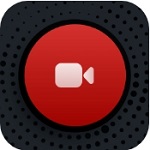 查看
手机高清录屏工具实测推荐
查看
手机高清录屏工具实测推荐19.72 MB丨11-15
手机高清录屏工具作为当下热门的移动端创作助手,凭借其零门槛操作与专业级功能深受用户青睐。无需复杂设置即可实现横竖屏自由切换录制,独有的智能编码技术确保画面帧率稳定,即便是动态游戏场景也能呈现电影级画质...
-
 查看
魔漫相机一键生成专属漫画形象
查看
魔漫相机一键生成专属漫画形象91.59MB丨11-15
魔漫相机2023手机版是一款将现实与二次元完美融合的创意影像工具。通过智能AI算法,用户只需上传照片即可瞬间获得专属漫画形象,百余种艺术风格满足不同审美需求。无论是打造社交平台个性头像,还是创作趣味表情包,这款应用都...
-
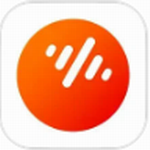 查看
番茄畅听免费有声小说正版合集
查看
番茄畅听免费有声小说正版合集45.26 MB丨11-15
番茄畅听免费有声小说正版合集作为抖音官方推出的音频平台,专注于为听众提供沉浸式听书体验。这款应用整合全网热门文学作品,覆盖青春成长、职场风云、仙侠奇缘、悬疑探案等二十余种题材,通过专业声优演绎让文字焕发新生机...